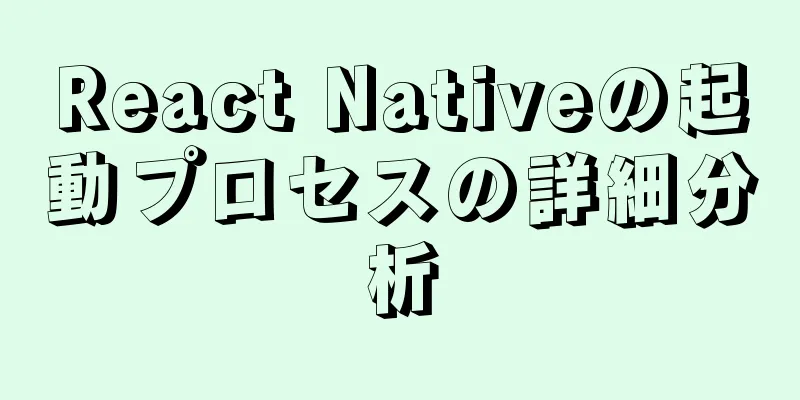MySQL 8.0.13 のインストールと設定のグラフィックチュートリアル
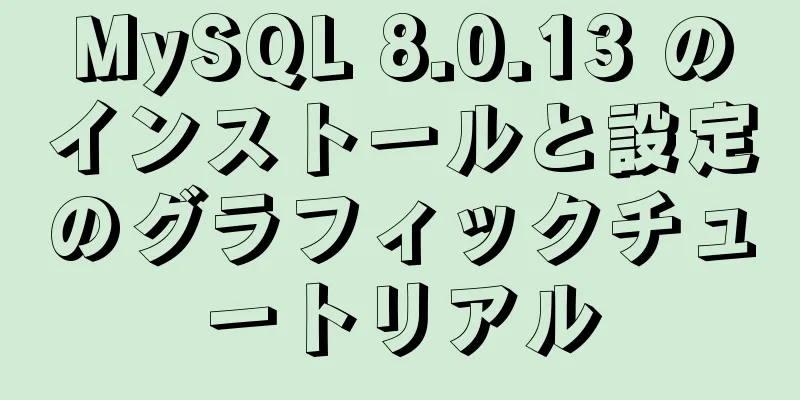
|
Msyqlデータベースのインストール、参考までに具体的な内容は次のとおりです。 ①ブラウザでhttps://www.mysql.com/を開き、MySQLの公式サイトにアクセスします。 「ダウンロード」をクリックします。
②開いたタブで次のコンテンツを見つけてクリックします
③その後開いたページで、以下の内容を見つけてクリックします。
④後ほど開くページで、下図のように該当するダウンロード項目が表示されます。
⑤ダウンロードが完了したら、ダウンロードしたインストールパッケージを解凍します。解凍すると、mysql...というフォルダが表示されます。
⑥ このフォルダをMySQLをインストールする場所、つまり移動先のディレクトリがMySQLがインストールされているディレクトリに移動します。 ⑦環境変数を設定する デスクトップで「マイ コンピューター」を見つけます >> プロパティを開きます >>> システムの詳細設定を開きます >>>> 環境変数を開きます >>>>> ユーザー変数またはシステム変数で、「PATH」を見つけます >>>>>> 「編集」を見つけます。
「編集」を開き、MySQL インストール パス (これは私のインストール パス E:\mysql-8.0.13-winx64\bin です) を追加して、[OK] をクリックします。下記の通り
⑧mysqlディレクトリに新しいフォルダdataを作成し、mysql設定ファイルを変更します。
⑨DOS ウィンドウを管理者として実行します。そうでない場合は権限が不十分です。 ⑩ binディレクトリに入り、mysqld --initialize-insecure --user=mysqlと入力してEnterを押します。 次に、mysqld --installと入力してEnterキーを押します( MySQLサービスをインストールするため)
net start mysql コマンドを使用してMySQL サービスを起動し、mysql -u root -p コマンドを使用して MySQL データベースにログインします(インストール後にパスワードは不要です。Enter キーを押すだけです)。
環境変数を設定する理由は何ですか? 任意のパスで指定されたプログラムにアクセスできます。例: インストールしたばかりの mysql.exe プログラムにアクセスします。 1. mysql.exeプログラムの場所を見つける
2. DOSウィンドウを管理者として実行する
mysql.exe プログラムが C:\WINDOWS\system32 パスにないため、エラーが報告されます。 解決策: mysql.exe プログラムのインストール パスに移動して、再度実行します。
ただし、毎回 mysql.exe プログラムのインストール パスを入力してプログラムを実行する必要があり、これは明らかに面倒で、時間がかかり、手間がかかります。この問題を解決する方法はありますか?もちろん、オペレーティング システムはユーザーに環境変数のツールを提供します。アクセスしたいプログラムがプログラムのパスにない場合は、システムは、そのプログラムが見つかるまで、設定した環境変数を自動的に検索します。見つからない場合はエラーが報告されます。 3. 環境変数を設定する 上記⑦参照 4. 結果を表示する
素晴らしいトピックの共有: MySQL の異なるバージョンのインストール チュートリアル さまざまなバージョンの MySQL 5.7 インストール チュートリアル さまざまなバージョンの MySQL 5.6 インストール チュートリアル さまざまなバージョンのmysql8.0インストールチュートリアル 以上がこの記事の全内容です。皆様の勉強のお役に立てれば幸いです。また、123WORDPRESS.COM を応援していただければ幸いです。 以下もご興味があるかもしれません:
|
<<: VueはWebSocketを使用してチャット機能をシミュレートします
>>: リモートホスト上でスクリプトや命令を実行する Zabbix の詳細な説明
推薦する
Vue の高度な構築プロパティの詳細な説明
目次1. ディレクティブカスタムディレクティブ2. ミックスイン3. 継承を拡張する4. 提供して注...
Nginx リバース プロキシ構成の完全なプロセス記録
1. 準備LinuxシステムにTomcatをインストールし、デフォルトのポート8080を使用してTo...
HTML で dl(dt,dd)、ul(li)、ol(li) を使用する方法
HTML <dl> タグ#定義と使用法<dl> タグは定義リストを定義します...
CSS flex 複数列レイアウト
基本的な3列レイアウト 。容器{ ディスプレイ: フレックス; 幅: 500ピクセル; 高さ: 20...
Linuxの同時実行は簡単です。このようにするだけです
並行処理関数 i の `grep server /etc/hosts | awk '{pri...
JDBC が MySQL に接続して中国語を処理するときに文字化けする問題の解決方法の詳細説明
JDBC が MySQL に接続して中国語を処理するときに文字化けする問題の解決方法の詳細説明最近、...
MySQL 5.7.18 アーカイブ圧縮版のインストールチュートリアル
この記事では、MySQL 5.7.18アーカイブ圧縮版をインストールする具体的な方法を参考までに紹介...
Nginx で limit_req_zone を使用して同じ IP へのアクセスを制限する方法
Nginx は、ngx_http_limit_req_module モジュールの limit_req...
Nginx proxy_pass の / スラッシュによって引き起こされた殺人事件の詳細な説明
背景nginx サーバー モジュールは 2 つのサーバーにプロキシする必要があるため、異なるサーバー...
HTML ページにミュージック ビデオを追加する例
1. ビデオタグFirefoxでは自動再生をサポートしますが、GoogleとIEではサポートしません...
mysql5.7 以降で my.ini を設定するための詳細な手順
Windows 64 ビット版 MySQL 5.7 以降の解凍パッケージにデータディレクトリ、my-...
Centos7 での Rsync+crontab 定期同期バックアップ
最近、社内の重要なサーバデータを定期的にストレージにバックアップし、ついでにメモしておきたい以前、W...
MySQLで論理SQLを置き換える際の落とし穴を回避する方法の詳細な説明
重複キーの置換と挿入の違い置換の使用法競合がない場合、挿入と同等となり、他の列のデフォルト値が使用さ...
シンプルな画像ドラッグ効果を実現する js
この記事では、簡単な画像ドラッグ効果を実現するためのjsの具体的なコードを参考までに紹介します。具体...
Vueはプルダウンを実装してさらに読み込む
Element-UI に慣れた開発者なら、無限スクロールの InfiniteScroll が使いにく...